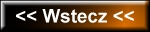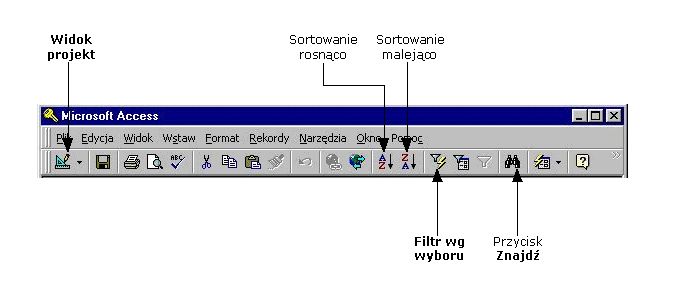
2.2. Operacje na rekordach |
Aby rozpocząć poniższe ćwiczenia należy otworzyć plik bazy danych FIRMA1.MDB. Następnie otworzyć tabelę PRACOWNICY-próby lub naciśnij TUTAJ.
Czynnością poprzedzającą takie operacje jak kopiowanie, przenoszenie czy usuwanie rekordów jest operacja zaznaczania rekordu (-ów).
ĆWICZENIE 1.
Aby zaznaczyć wybrany rekord wystarczy kliknąć na SELEKTORZE REKORDU. Jeśli przycisk myszy zostanie dalej przytrzymany z jednoczesnym przeciągnięciem kursowa w górę lub w dół zostanie zaznaczona większa liczba rekordów. Aby zaznaczyć całą tabele należy zaznaczyć przycisk WSZYSTKIE REKORDY. Celem przećwiczenia należy wykonać poniższe polecenia:
zaznaczyć rekord 2,
zaznaczyć 5 kolejnych rekordów począwszy od 3-go,
zaznaczyć 7 kolejnych rekordów począwszy od 2-go,
zaznaczyć całą tabelę.
ĆWICZENIE 2.
Aby utworzyć nowy rekord wystarczy kliknąć na przycisku NOWY REKORD który znajduje się
w dolnej części tabeli (zobacz rysunek w pkt. 2). Aby skopiować zawartość jednej komórki do innej
należy zaznaczyć tekst do skopiowania, nacisnąć przycisk KOPIUJ. Następnie wstawić kursor do nowej komórki
i nacisnąć przycisk WKLEJ.
Celem przećwiczenia należy wykonać poniższe polecenia:
utworzyć nowy rekord, wpisać przykładowe dane,
skopiować do ostatniego rekordu imię z rekordu 5-go,
skopiować do ostatniego rekordu nazwisko z rekordu 8-go.
Aby skopiować cały rekord lub kilka rekordów należy:
najpierw je zaznaczyć, następnie nacisnąć przycisk KOPIUJ, wstawić kursor w miejsce docelowe, wybrać polecenie MENU > EDYCJA > DOŁĄCZ I WKLEJ.
ĆWICZENIE 3.
Aby usunąć rekord (rekordy) należy:
zaznaczyć rekord (rekordy) przeznaczony do usunięcia,
nacisnąć
klawisz DELETE,
potwierdzić operację naciskając w oknie komunikatu OK.
Należy pamiętać że operacja usunięcia rekordu (rekordów) jest nieodwracalna. Inne operacje można cofnąć, korzystając z polecenia MENU > EDYCJA > COFNIJ.
ĆWICZENIE 4.
Istotnym elementem pracy z tabelą jest możliwość jest sortowania tzn. porządkowania danych względem wybranych kryteriów. Najprostszym sposobem sortowania jest sortowanie ROSNĄCO oraz MALEJĄCO względem wybranego pola. Poniższy rysunek przedstawia pasek programu w momencie edycji tabeli (gdzie uaktywniły się przyciski realizujące wspomniane polecenia).
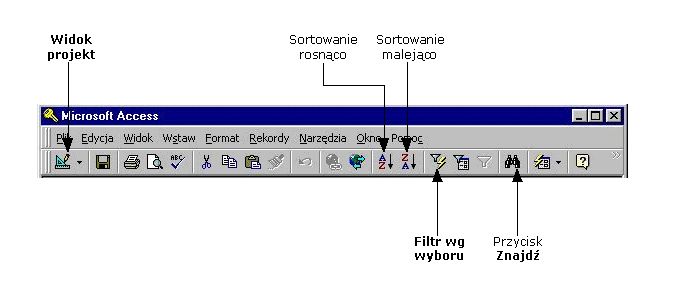 |
Aby posortować tabelę PRACOWNICY rosnąco wg pola IMIĘ należy:
kliknąć w polu IMIĘ, wg którego będzie sortowanie,
nacisnąć przycisk SORTUJ ROSNĄCO.
Aby powrócić do sortowania wg pola IDENTYFIKATOR należy wykonać analogiczne czynności.
ĆWICZENIE 5.
Program ACCESS umożliwia także bardziej zawansowane techniki sortowania danych. Np. możliwe jest posortowanie tabeli wg imion a rekordy zawierające te same imiona następnie wg nazwisk. Aby użyć zawansowanego sortowania należy wybrać polecenie:
Po wybraniu tego polecenia powinno ukazać się okno zawansowanego sortowania, takie jak poniżej:
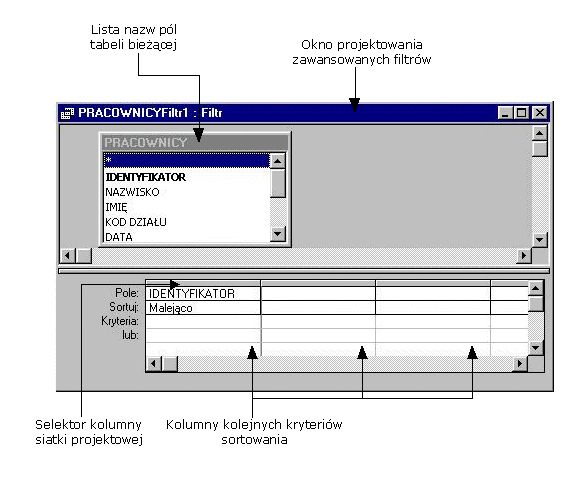 |
Wyświetlone okno dialogowe umożliwia dokładne określenie sposobu sortowania. W górnej części okna wyświetlana jest lista pól tabeli bieżącej, a w dolnej - siatka umożliwiająca określenie warunków sortowania lub wybierania rekordów.
Aby zaprojektować nowe sortowanie należy najpierw usunąć poprzednie. W tym celu (jeśli w siatce projektowania są jakieś nastawy) należy wykonać:
nacisnąć na SELEKTORZE KOLUMNY SIATKI PROJEKTOWANIA (tak, aby została podświetlona cała kolumna zawierająca dane sortowanie,
nacisnąć klawisz DELETE,
w ten sposób usunąć wszystkie kryteria sortowania.
W pustej siatce projektowania można ustalić nowe warunki porządkowania tabeli. Każdy warunek związany z pojedynczym polem tabeli nosi nazwę KLUCZA SORTOWANIA. Aby określić pole związane z pierwszym kluczem sortowania należy:
dwukrotnie klikanąć na nazwie pola na LIŚCIE NAZW PÓL... (w tym wypadku na nazwie pola IMIĘ.
Nazwa pola została skopiowana do siatki projektowej (do pierwszej kolumny). Teraz należy ustalić dla tego pola sposób sortowania:
W siatce projektowej w komórce SORTUJ (tuż pod nazwą pola) z rozwijalnej listy należy wybrać ROSNĄCO.
Analogicznie, należy wykonać powyższe dwie czynności aby stworzyć drugi klucz sortowania wg pola NAZWISKO także ROSNĄCO. Aby nowe warunki sortowania zostały zastosowane należy wybrać przycisk ZASTOSUJ FILTR/SORTOWANIE. Przycisk ten będzie tak długo wciśnięty jak długo będzie obowiązywał zdefiniowany sposób sortowania. W celu przywrócenia oryginalnego sortowania tabeli wystarczy wycisnąć ten przycisk.
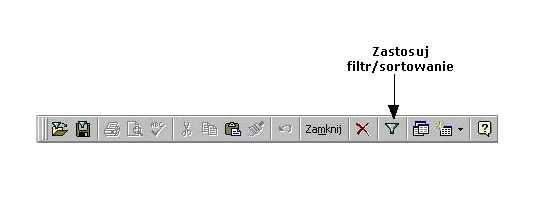 |
Teraz można obejrzeć tabelę w której rekordy są posortowane wg wybranych kryteriów.
Przy dużej ilości rekordów zachodzi konieczność np. wybrania i wyświetlenia wyłącznie rekordów zawierających określony wpis. Np. rekordów które w polu KOD DZIAŁU zawierają wpis SP. W tym celu należy wykonać:
wstawić kursor w pole zawierające żądany wpis, nacisnąć przycisk FILTRUJ WEDŁUG WYBORU,
W tej chwili wyświetlone są tylko takie rekordy które zawierają ten sam wpis. Aby wyłączyć tę opcję należy wycisnąć przycisk ZASTOSUJ FILTR/SORTOWANIE.